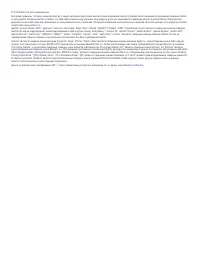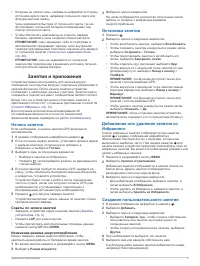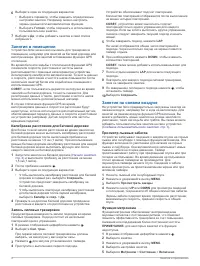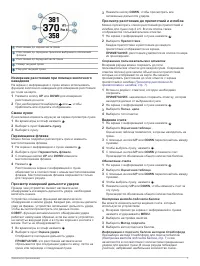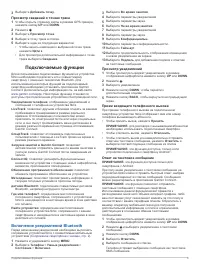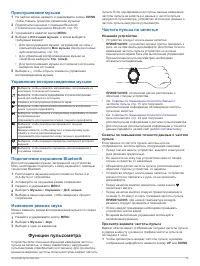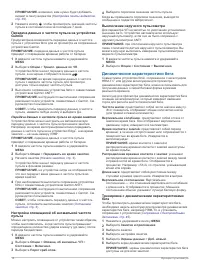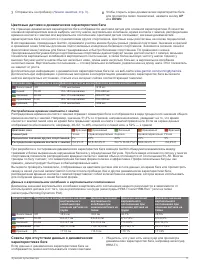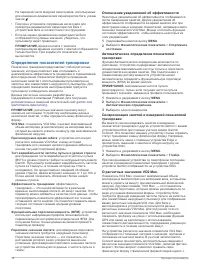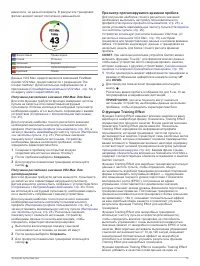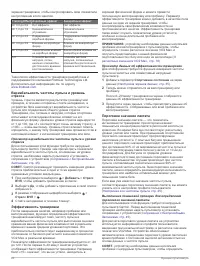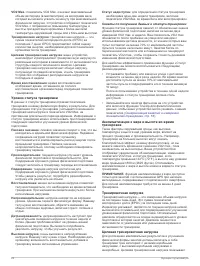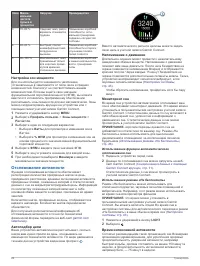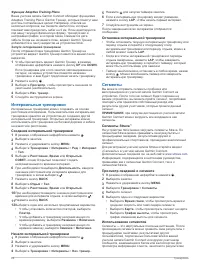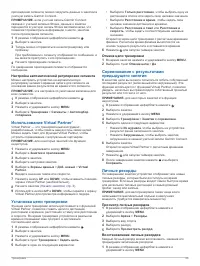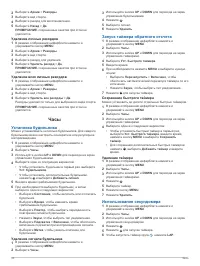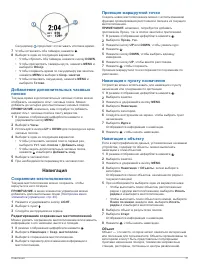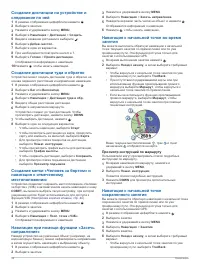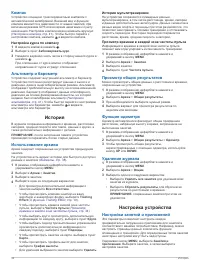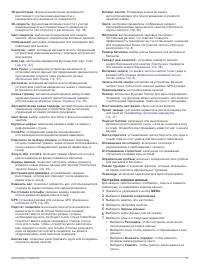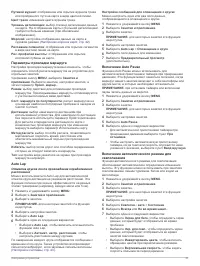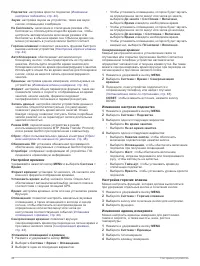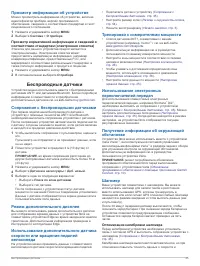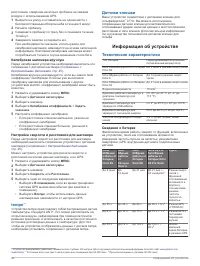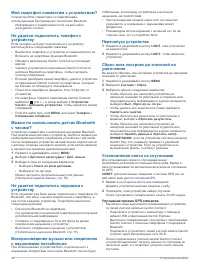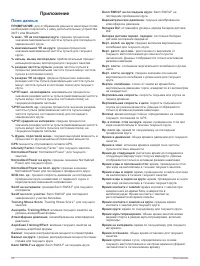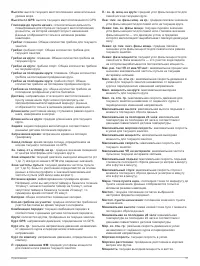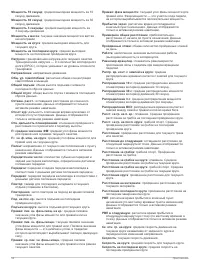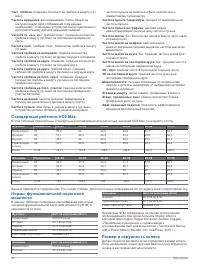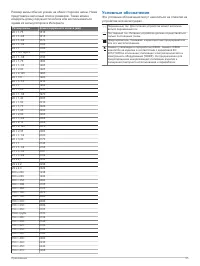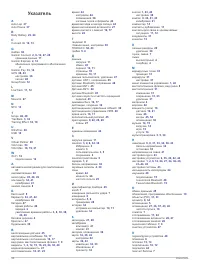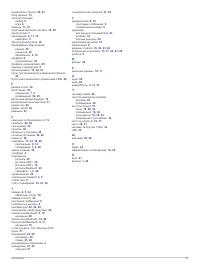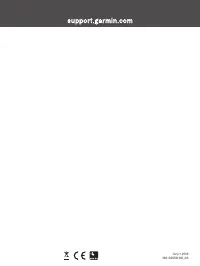Умные часы Garmin fenix 6X - инструкция пользователя по применению, эксплуатации и установке на русском языке. Мы надеемся, она поможет вам решить возникшие у вас вопросы при эксплуатации техники.
Если остались вопросы, задайте их в комментариях после инструкции.
"Загружаем инструкцию", означает, что нужно подождать пока файл загрузится и можно будет его читать онлайн. Некоторые инструкции очень большие и время их появления зависит от вашей скорости интернета.
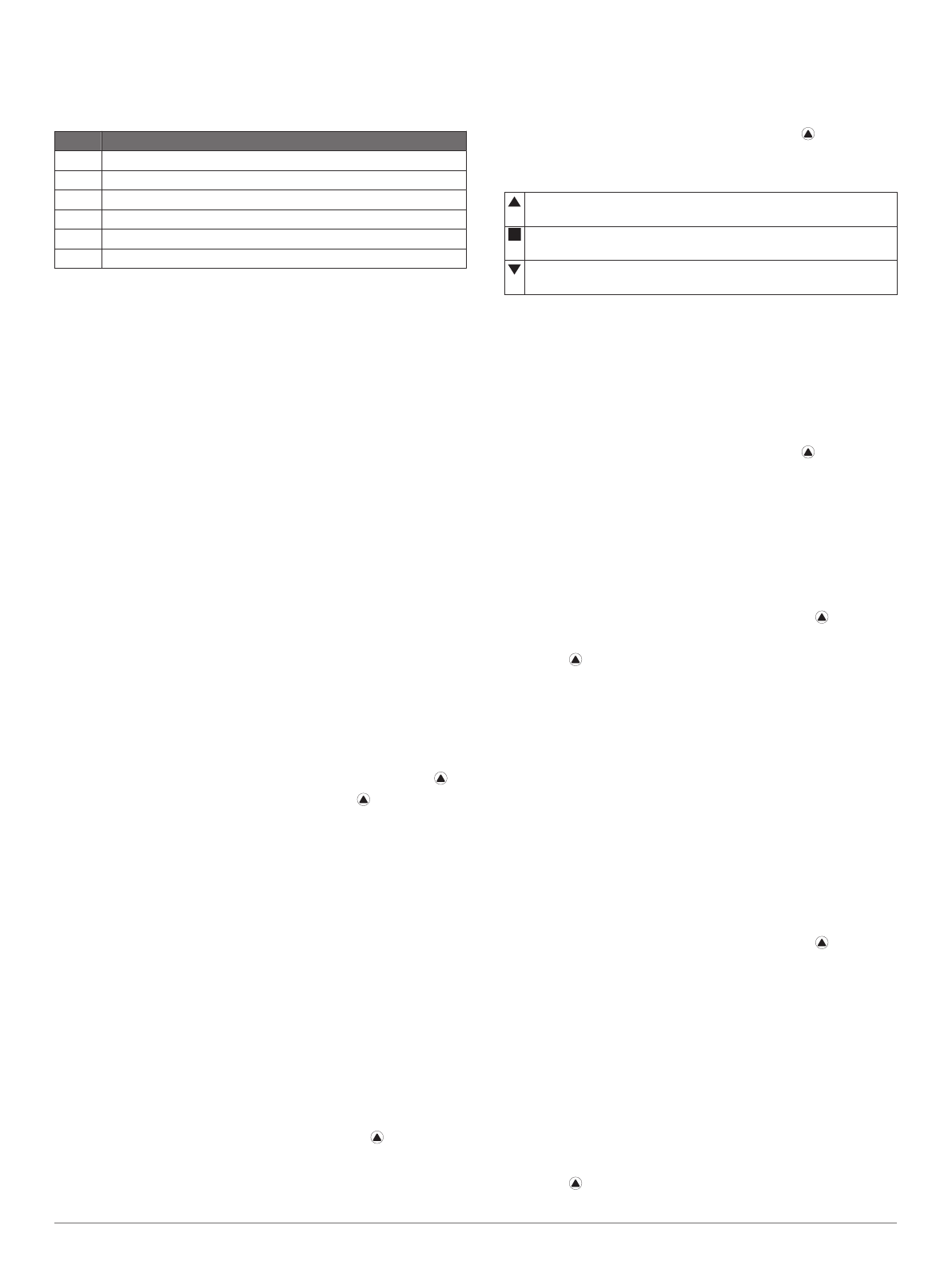
Устройство начисляет очки с учетом требований
Американской ассоциации гольфа.
В оценочной таблице игры Стейблфорд вместо ударов
отображаются очки.
Точки Количество совершенных ударов для каждой лунки
0
2 или больше
1
На 1 больше
2
Пар
3
На 1 меньше
4
На 2 меньше
5
На 3 меньше
Установка гандикапа
1
Во время просмотра экрана с информацией о лунках
нажмите и удерживайте
MENU
.
2
Выберите настройки занятия.
3
Выберите
Подсчет гандикапа
.
4
Выберите вариант подсчета гандикапа:
• Чтобы ввести количество ударов, которые необходимо
вычесть из общего счета, выберите
Частичный
гандикап
.
• Чтобы ввести индекс гандикапа игрока и степень
уклона поля для гольфа, используемые для подсчета
гандикапа по полю, выберите
Index/Slope
.
5
Установите гандикап.
Включение отслеживания статистики
Функция Отслеживание статистики обеспечивает подробное
отслеживание статистики во время игры в гольф.
1
Во время просмотра экрана с информацией о лунках
нажмите и удерживайте
MENU
.
2
Выберите настройки занятия.
3
Выберите
Отслеживание статистики
, чтобы включить
отслеживание статистических данных.
Запись статистики
Чтобы начать запись статистики, сначала необходимо
включить отслеживание статистики (
).
1
На странице оценочной таблицы выберите лунку.
2
Введите количество выполненных ударов и нажмите .
3
Установите количество паттов и нажмите .
4
При необходимости выберите один из вариантов ниже:
ПРИМЕЧАНИЕ.
если вы на лунке «пар-3», информация о
фервее не появляется.
• Если ваш мяч попал на фервей, выберите
Попад. на
ферв.
.
• Если мяч не попал на фервей, выберите
Отклон.
вправо
или
Отклонение влево
.
TruSwing
™
Функция TruSwing позволяет просматривать показатели
свингов, зарегистрированные вашим устройством TruSwing.
Чтобы приобрести устройство TruSwing, перейдите на веб-
.
Использование одометра для игры в гольф
Одометр можно использовать для записи времени,
расстояния и пройденных шагов. Одометр включается и
выключается автоматически при запуске или завершении
раунда.
1
На экране с информацией о лунке нажмите .
2
Выберите
Одометр
.
3
При необходимости выберите
Сброс
, чтобы сбросить
показания одометра.
Просмотр расстояния PlaysLike
Функция PlaysLike для измерения расстояния учитывает
перепады высот на поле, отображая скорректированное
расстояние до грина.
1
На экране с информацией о лунке нажмите .
2
Выберите
PlaysLike
.
Рядом с каждым расстоянием появится значок.
Мяч проходит расстояние дольше ожидаемого из-за
перепадов высоты.
Длительность прохождения расстояния соответствует
ожиданию.
Мяч проходит расстояние быстрее ожидаемого из-за
перепадов высоты.
Просмотр направления к флажку
Функция PinPointer — это компас, который помогает выбрать
правильное направление, если вы не видите грина. Эта
функция поможет вам правильно направить удар, даже если
вы оказались в деревьях или песчаной ловушке.
ПРИМЕЧАНИЕ.
не используйте функцию PinPointer,
находясь в гольф-каре. Помехи от гольф-кара могут
повлиять на точность показаний компаса.
1
На экране с информацией о лунке нажмите .
2
Выберите
PinPointer
.
Стрелка указывает направление к местоположению
флажка.
Запуск режима GPS-трекера
Для увеличения времени работы от батареи во время
записи активности в течение нескольких дней можно
использовать
Экспедиция
.
1
В режиме отображения циферблата нажмите .
2
Выберите
Экспедиция
.
3
Нажмите для запуска таймера занятия.
Устройство переходит в режим пониженного
энергопотребления и регистрирует точки GPS-трека один
раз в час. Для максимального увеличения времени
работы от батареи устройство отключает все датчики и
аксессуары, включая подключение к смартфону.
Изменение интервала записи точки трека
В режиме GPS-трекера устройство записывает точки GPS-
трека по умолчанию один раз в час. Вы можете изменить
частоту записи точек GPS-трека. Если запись точек GPS-
трека выполняется реже, время работы устройства от
батареи продлевается.
ПРИМЕЧАНИЕ.
для максимального увеличения
продолжительности работы от батареи запись точек GPS-
трека не выполняется после заката. Этот параметр можно
настроить в разделе настроек занятия.
1
В режиме отображения циферблата нажмите .
2
Выберите
Экспедиция
.
3
Нажмите и удерживайте кнопку
MENU
.
4
Выберите настройки занятия.
5
Выберите
Интервал записи
.
6
Выберите один из вариантов.
Запись точки трека вручную
В режиме GPS-трекера точки трека записываются
автоматически на основе выбранного интервала записи. Вы
можете записать точку трека вручную в любое время.
1
Чтобы открыть страницу карты в режиме GPS-трекера,
нажмите кнопку
UP
или
DOWN
.
2
Нажмите .
8
Занятия и приложения
Содержание
- 3 Функции с подключением через Wi; Подключение к сети Wi
- 7 ОСТОРОЖНО; Правила техники безопасности и сведения; Начало работы; Кнопки; Просмотр меню элементов управления
- 8 Настройка часов; Сопряжение смартфона с часами; Обновления продукта; Настройка Garmin Express; Циферблат зарядки от солнечной энергии; Просмотр виджета зарядки от солнечной энергии; Советы по зарядке от солнечной энергии
- 9 Технические характеристики; Connect IQФункции; Начало занятия; Советы по записи занятий; Зарядка; Изменение режима энергопотребления; Остановка занятия
- 10 Занятия в помещении; Калибровка расстояния для беговой дорожки; Запись силовых тренировок; Занятия на свежем воздухе; Создание пользовательского занятия; Просмотр лыжных забегов
- 11 Голосовые подсказки во время занятия; Мультиспорт; Занятия триатлоном; Плавание; УВЕДОМЛЕНИЕ; Термины по плаванию
- 12 Настройка экранов данных; Гольф; Зарядка устройства
- 13 Сохранение пользовательских отметок
- 14 Установка гандикапа; Запуск режима GPS-трекера
- 15 Просмотр сведений о точках трека; Включение уведомлений Bluetooth; Просмотр уведомлений
- 17 Использование Garmin Connect на компьютере; Синхронизация данных с помощью Garmin; Функции отслеживания и; ВНИМАНИЕ
- 18 Запрос о помощи; Добавление контактов для связи в; Начало сеанса GroupTrack; Рекомендации для сеансов GroupTrack; Добавление карты для занятия; Настройки GroupTrack; Функции с подключением через
- 19 Управление кошельком Garmin Pay
- 20 Изменение пароля Garmin Pay; Подключение к сторонним источникам; Загрузка аудиоматериалов из стороннего; Подключение к; Загрузка аудиоматериалов из Spotify; Изменение источника музыки; Загрузка личных аудиоматериалов
- 21 Частота пульса на запястье; Ношение устройства
- 22 Передача данных о частоте пульса во время занятия; Динамические характеристики бега
- 23 UP; Цветовые датчики и динамические характеристики бега; Распределение времени контакта с землей; Данные о вертикальном колебании и вертикальном соотношении; Советы при отсутствии данных о динамических
- 24 Определение показателей тренировки
- 25 Получение расчетного значения VO2 Max. для бега; Получение расчетного значения VO2 Max. для; Сохранить; Просмотр прогнозируемого времени пробега; О функции Training Effect
- 26 Вариабельность частоты пульса и уровень; Просмотр вариабельности частоты пульса и уровня; Эффективность тренировки; Просмотр данных об эффективности тренировки; Пороговое значение лактата; Выполнение пошаговой проверки для определения
- 27 Расчет функциональной пороговой мощности; Выполнение проверки ФПМ; Статус тренировки
- 28 Уровни статуса тренировки; Советы по получению данных о статусе тренировки; Акклиматизация к жаре и высоте во время
- 29 Время восстановления; Просмотр времени восстановления; Body Battery; Просмотр виджета Body Battery
- 30 Советы по улучшению данных Body Battery; Пульсоксиметр; Получение показаний
- 31 Настройка профиля пользователя; Спортивные цели; Настройка зон частоты пульса
- 32 Настройка зон мощности; Отслеживание активности; Автоподбор цели; Использование функции автоматического; Время интенсивной активности
- 33 Подсчет времени интенсивной активности; Garmin Move IQ; Настройки системы; Тренировки; Выполнение тренировки из Garmin Connect; Garmin; Начало тренировки; Использование планов тренировок Garmin Connect
- 34 Функция Adaptive Training Plans; Интервальные тренировки
- 35 Настройка автоматической регулировки сегмента; Использование Virtual Partner; Установка цели тренировки; Отмена цели тренировки; Соревнование с результатами; Просмотр личных рекордов
- 36 Установка будильника; Удаление сигнала будильника; Запуск таймера обратного отсчета; Сохранение быстрого таймера; Использование секундомера
- 37 Настройка меню; Редактирование сохраненных местоположений
- 38 Настройка горячих клавиш; Просмотр инструкций по маршруту
- 39 Просмотр карты
- 40 Настройка курса по компасу; История мультитренировок; Настройка устройства
- 42 Настройка оповещения; Настройки карты занятия; Темы карты
- 43 Настройки морских карт; Параметры прокладки маршрута; Отметка кругов после прохождения определенного; Включение Auto Pause
- 44 Изменение позиции занятия в списке; Настройка ленты виджетов
- 45 Использование пульта дистанционного управления
- 46 Пульт дистанционного управления VIRB; Управление экшн-камерой VIRB; Использование виджета уровня стресса; Настройка меню элементов управления; Просмотр
- 47 Настройки циферблата; Настройка циферблата; Настройки датчиков; Настройки компаса; Калибровка компаса вручную; Настройки альтиметра; Калибровка барометрического альтиметра
- 48 Настройки барометра; Калибровка барометра; Настройки местоположения Xero; Настройки карты; Темы
- 49 Настройки навигации; Настройка функций карт; Настройки диспетчера питания; Настройка функции энергосбережения
- 50 Настройки времени; Установка оповещений о времени; Изменение настроек подсветки
- 51 Оптимизация калибровки шагомера
- 52 Калибровка шагомера вручную; Сопряжение с; Настройка скорости и расстояния для шагомера; Сопряжение с беспроводными датчиками; tempe; Сведения о батарее
- 53 Удаление файлов; Очистка устройства; Чистка кожаных ремешков; Устранение неполадок; MENU
- 54 Улучшение приема GPS-сигналов
- 56 Поля данных
- 60 «Проведение тренировок и соревнований с; Размер и окружность колеса
- 61 Условные обозначения
Характеристики
Остались вопросы?Не нашли свой ответ в руководстве или возникли другие проблемы? Задайте свой вопрос в форме ниже с подробным описанием вашей ситуации, чтобы другие люди и специалисты смогли дать на него ответ. Если вы знаете как решить проблему другого человека, пожалуйста, подскажите ему :)